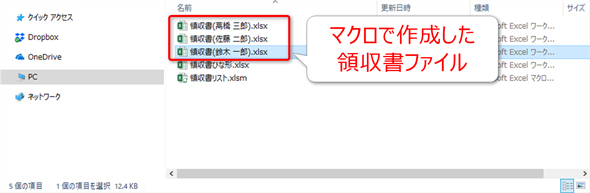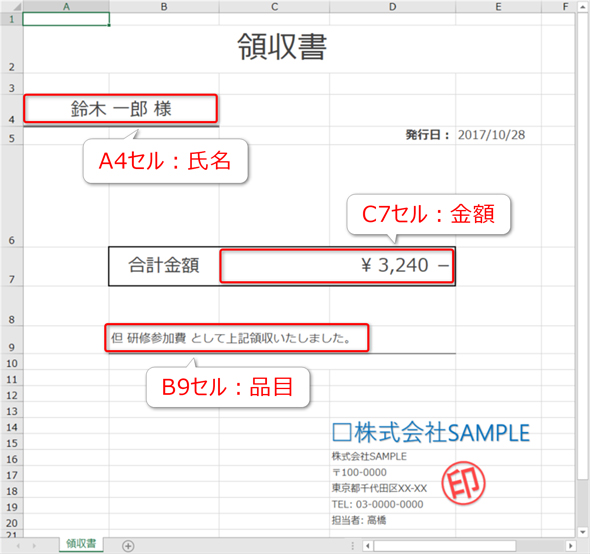連載
一石二鳥で時間に余裕が!――面倒くさい見積書や請求書などの書類を自動作成するマクロとは:働く価値を上げる“VBA/GAS術”(5)(2/3 ページ)
見積書や請求書、経費精算書などのさまざまな書類をExcelで作成している人は少なくありません。その書類を手で入力したりコピー&ペーストで作成したりしていては、人為的なミスが起こり、時間がかかってしまいます。今回はVBAで書類を作成する方法を紹介します。
領収書作成マクロ
領収書リストと領収書ひな型を準備した上で、以下にリストにある参加者の分だけ領収書を自動で作成するマクロを記します。
Sub 領収書作成()
Dim wb As Workbook
Set wb = Workbooks.Open(ThisWorkbook.Path & "\領収書ひな型.xlsx")
Dim ws As Worksheet
Set ws = wb.Worksheets(1)
Dim i As Long
For i = 2 To 4
'データの作成
With Sheet1
Dim name As String '姓 名
name = .Cells(i, 1).Value & " " & .Cells(i, 2).Value
Dim description As String '品目
description = "但 " & .Cells(i, 3).Value & " として上記領収致しました。"
Dim amount As Long '金額
amount = .Cells(i, 4).Value
End With
'データを転記
With ws
.Range("A4").Value = name & " 様"
.Range("B9").Value = description
.Range("C7").Value = amount
End With
'ブックを別名で保存
Dim wbName As String
wbName = ThisWorkbook.Path & "\領収書(" & name & ").xlsx"
wb.SaveAs wbName
Next i
wb.Close
End Sub
Subプロシージャ「領収書作成()」を実行すると、マクロを記述しているExcelマクロファイルと同じフォルダに、リストにある3人分の領収書ファイルが作成されます(図3)。
領収書ファイルの1つを開いてみると、必要事項がリストから転記されていることを確認できます(図4)。
Copyright © ITmedia, Inc. All Rights Reserved.
関連記事
 「計算式エラーで残業確定……」、GASで入力データのチェックツールを作成
「計算式エラーで残業確定……」、GASで入力データのチェックツールを作成
1つのGoogleスプレッドシートを複数人で共同編集するとき、想定していた形式とは違うデータを入力されると、不備が発生してしまう場合があります。そのような問題を、GASで解決するにはどうすればいいのでしょうか。 Excelデータの入力不備で計算エラーが発生して家に帰れない!――入力規則よりも簡単なチェックマクロとは
Excelデータの入力不備で計算エラーが発生して家に帰れない!――入力規則よりも簡単なチェックマクロとは
1つのExcelファイルを複数人で編集する場合、想定していたのとは違う形式でデータを入力されてしまい、不備が発生する可能性も少なくない。その問題をExcel VBAで解決するにはどうすればいいのだろうか。 さらば残業! 面倒くさいエクセル業務を楽にする「Excel VBA」とは
さらば残業! 面倒くさいエクセル業務を楽にする「Excel VBA」とは
日頃発生する“面倒くさい業務”。簡単なプログラミングで効率化できる可能性がある。本稿では、業務で使うことが多い「Microsoft Excel」で使えるVBAを紹介する。※ショートカットキー、アクセスキーの解説あり